
Canon Lide 210-skannern fungerar korrekt med operativsystemet endast i närvaro av installerade drivrutiner. Sådan programvara distribueras gratis och är ibland uppdaterad, på grund av vilken enheten fungerar mer stabil. Hitta och ladda upp filer till den ovan nämnda skannern kan vara ett av fyra sätt. Därefter berättar vi i detalj om var och en.
Hitta och ladda ner drivrutiner för Canon Lide 210
Algoritmen för åtgärder i alla fyra metoderna är väsentligt annorlunda, dessutom är de alla olika i effektivitet och är lämpliga i vissa situationer. Därför rekommenderar vi först att lära känna alla, och bara sedan gå till uppfyllandet av de rekommendationer som tillhandahålls.Metod 1: Nedladdningar Center på Canon
Canon har sin egen officiella hemsida. Där kan varje användare hitta den nödvändiga informationen om produkter, bekanta dig med dess egenskaper och andra material. Dessutom finns det en sektion av support, där du kan ladda ner de nödvändiga drivrutinerna till din enhet. Processen själv ser ut så här:
Gå till Canons huvudsida
- På webbplatsens huvudsida väljer du "Support" och flyttar till avsnittet "Drivers" via nedladdning och hjälpkategori.
- Du kommer att visa en lista över produkter som stöds. Du kan hitta Canon Lide 210 Scanner i den.
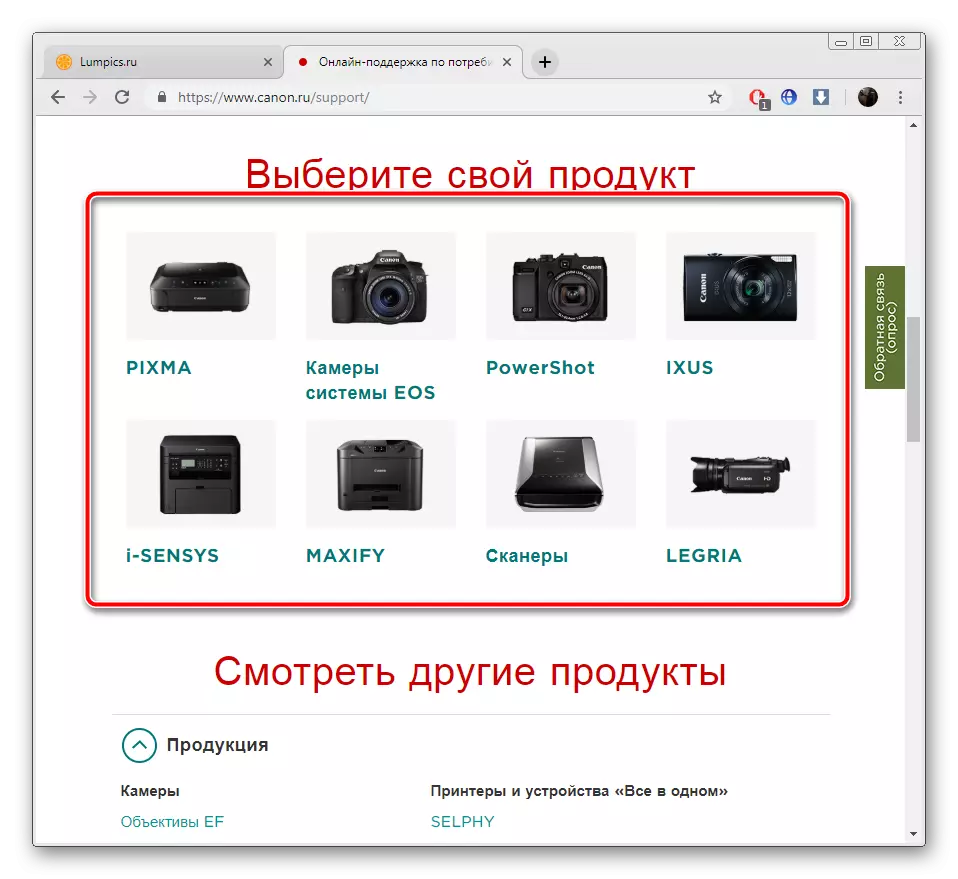
Vi rekommenderar dock att du använder en söksträng. Börja skriva in modellnamnet där och gå till det visade resultatet.
- Nu ska du ange operativsystemet som är installerat på din dator om den här parametern inte har bestämts automatiskt.
- Kör ner sidan och klicka på "Download".
- Kolla in och bekräfta licensavtalet, varefter filhämtningen börjar.
- Öppna den nedladdade installationsprogrammet via webbläsaren nedladdning eller spara den.
- Efter att ha startat installationsguiden, klicka på "Nästa".
- Kolla in licensavtalet, klicka på "Ja" för att gå till nästa steg.
- Följ anvisningarna som visas i installationsfönstret.
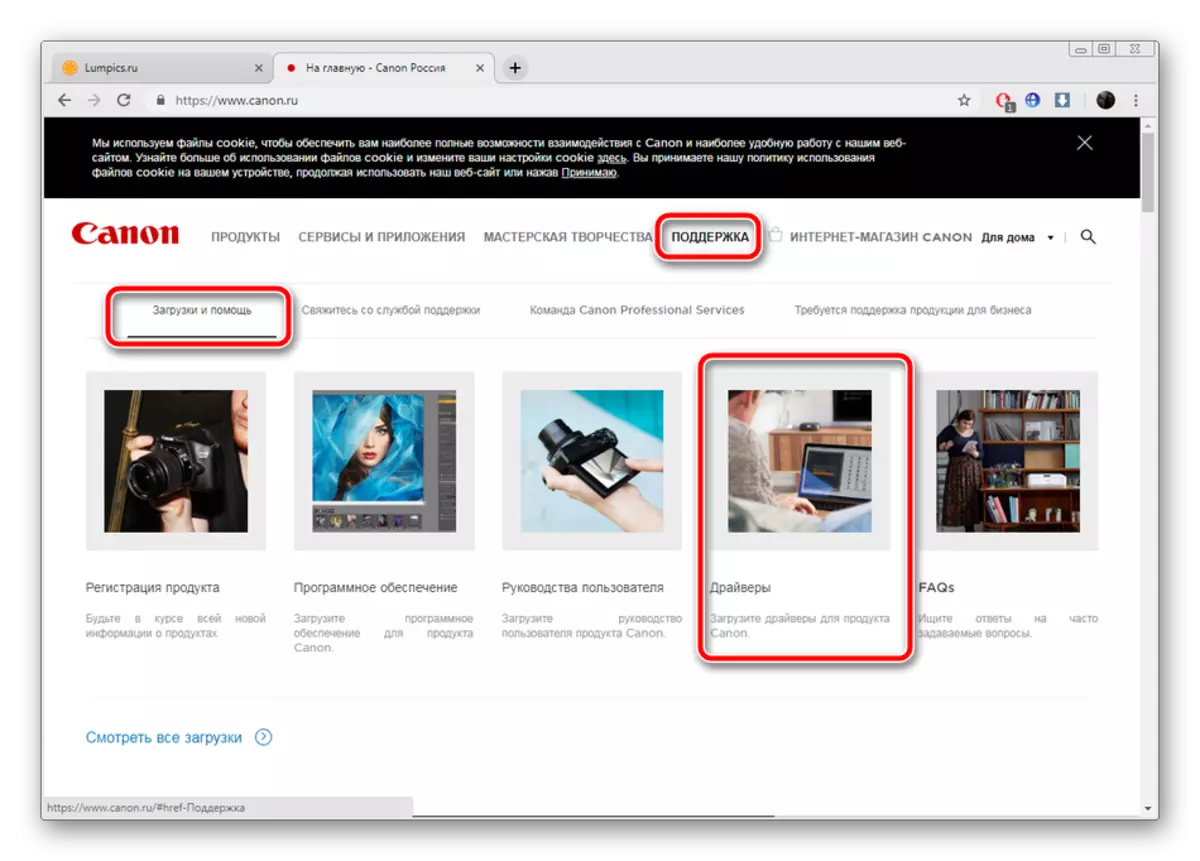
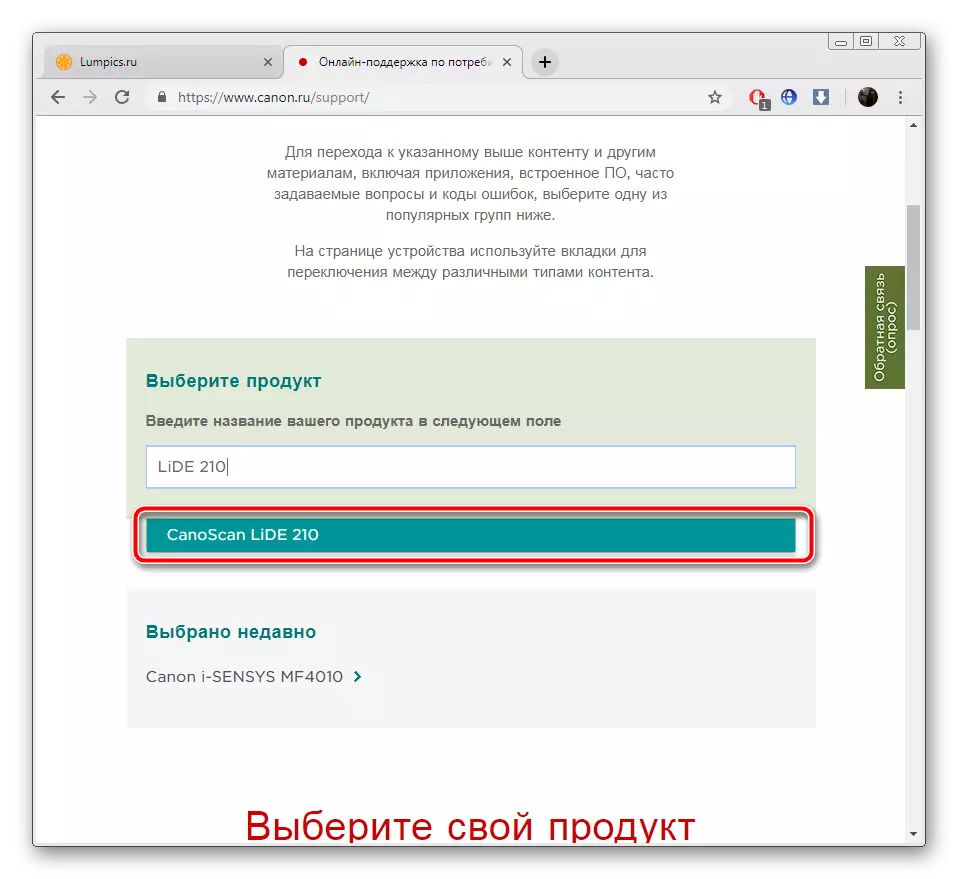
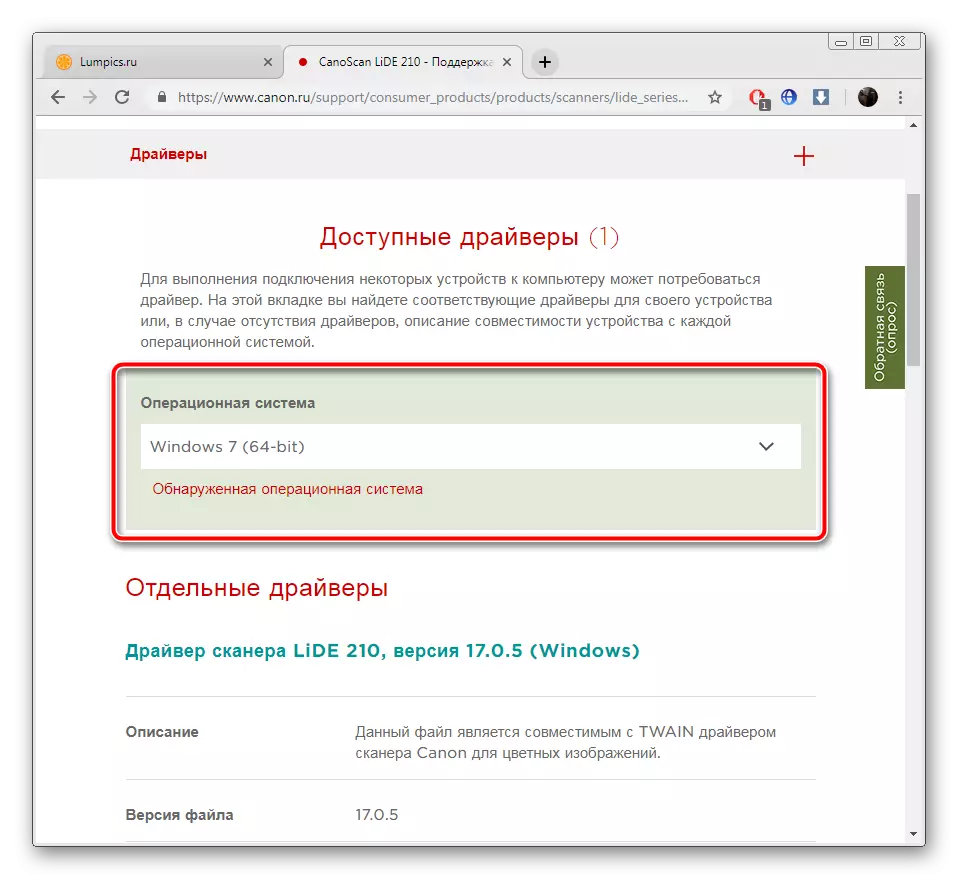

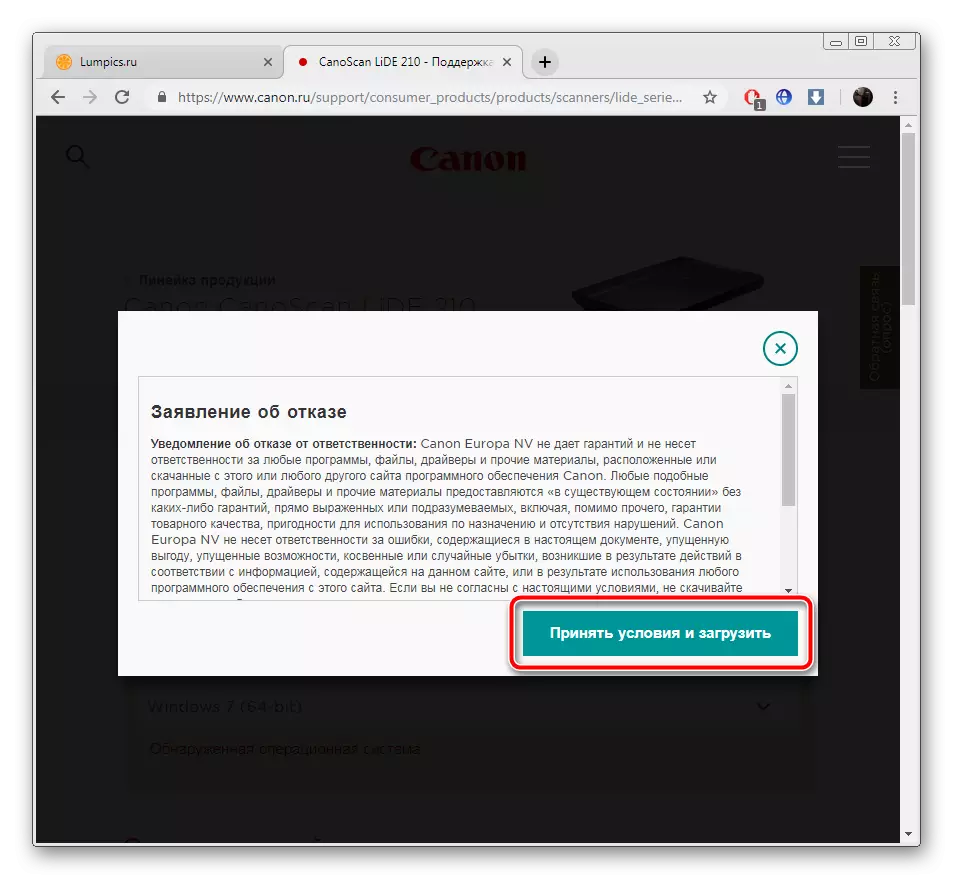
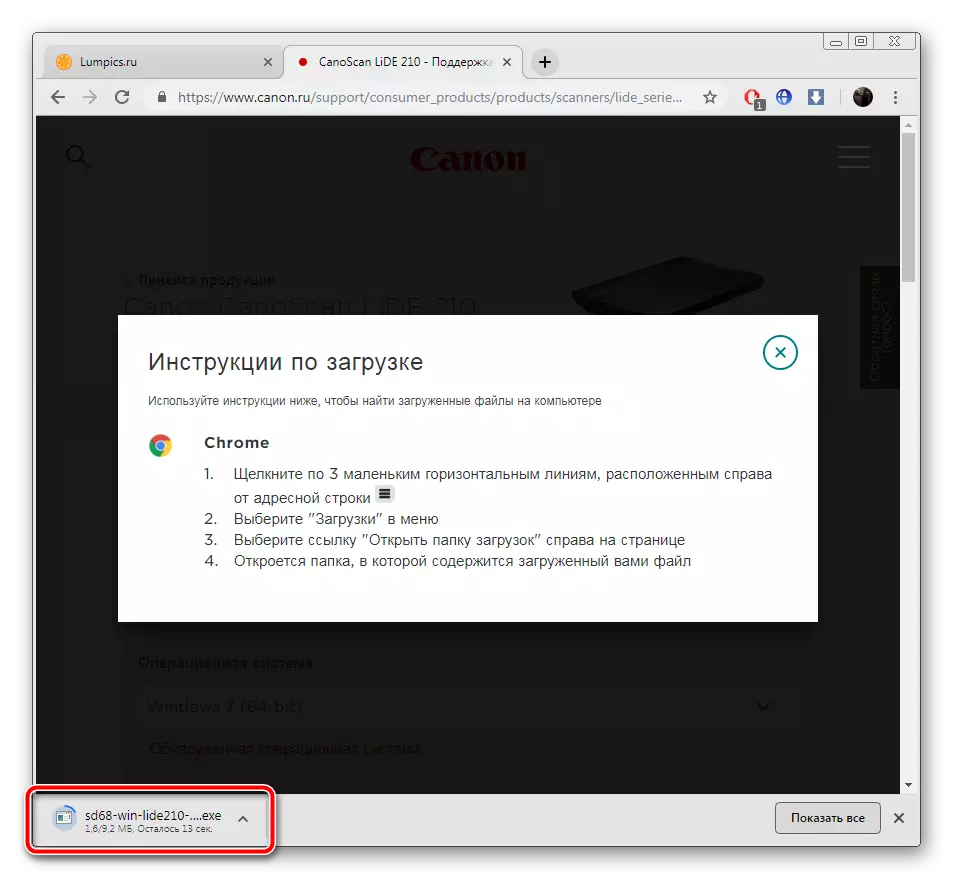

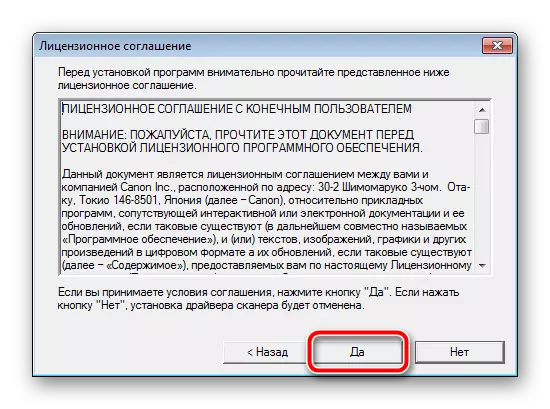

Nu kan du börja skanna, efter att ha installerat drivrutinerna, behöver du inte starta om datorn.
Metod 2: Tredje part
Ibland vill användarna inte söka efter de nödvändiga filerna på den officiella hemsidan, ladda ner dem och installera dem på datorn. I det här fallet kommer den bästa lösningen att vara användningen av speciell programvara. Enligt denna typ detekterar systemskanningen oberoende inbyggda komponenter och anslutna kringutrustning, inklusive skannrar. Därefter laddas en ny drivrutinsversion via Internet. Det finns ett stort antal sådana program, bekanta dig med dem i den andra artikeln som lämnats genom referens nedan.
Läs mer: De bästa programmen för installation av drivrutiner
Vi kan rekommendera att uppmärksamma förpackningslösning och drivermax. De två av dessa lösningar fungerar normalt med skannrar, problem med detektering av anordningar under deras användning uppstår inte. Dessutom laddas kompatibla, stabila filversioner alltid. Du hittar guider i dessa program enligt följande länkar:
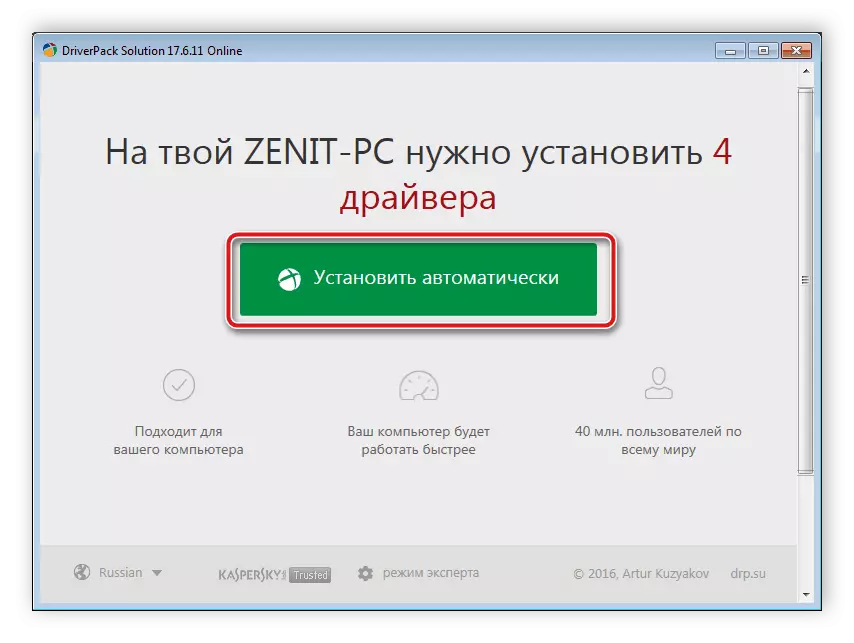
Läs mer:
Så här uppdaterar du drivrutiner på en dator med drivkraftlösning
Sök och installation av drivrutiner i Drivermax-programmet
Metod 3: Skanneridentifierare
Den unika koden är tilldelad till varje perifer enhet och en komponent som kommer att ansluta till datorn. Tack vare id är det en korrekt interaktion med systemet, men du kan använda den här identifieraren för att söka efter drivrutiner via specialtjänster. Canon Lide 210-koden ser ut så här:
USB \ vid_04a9 & pid_190a
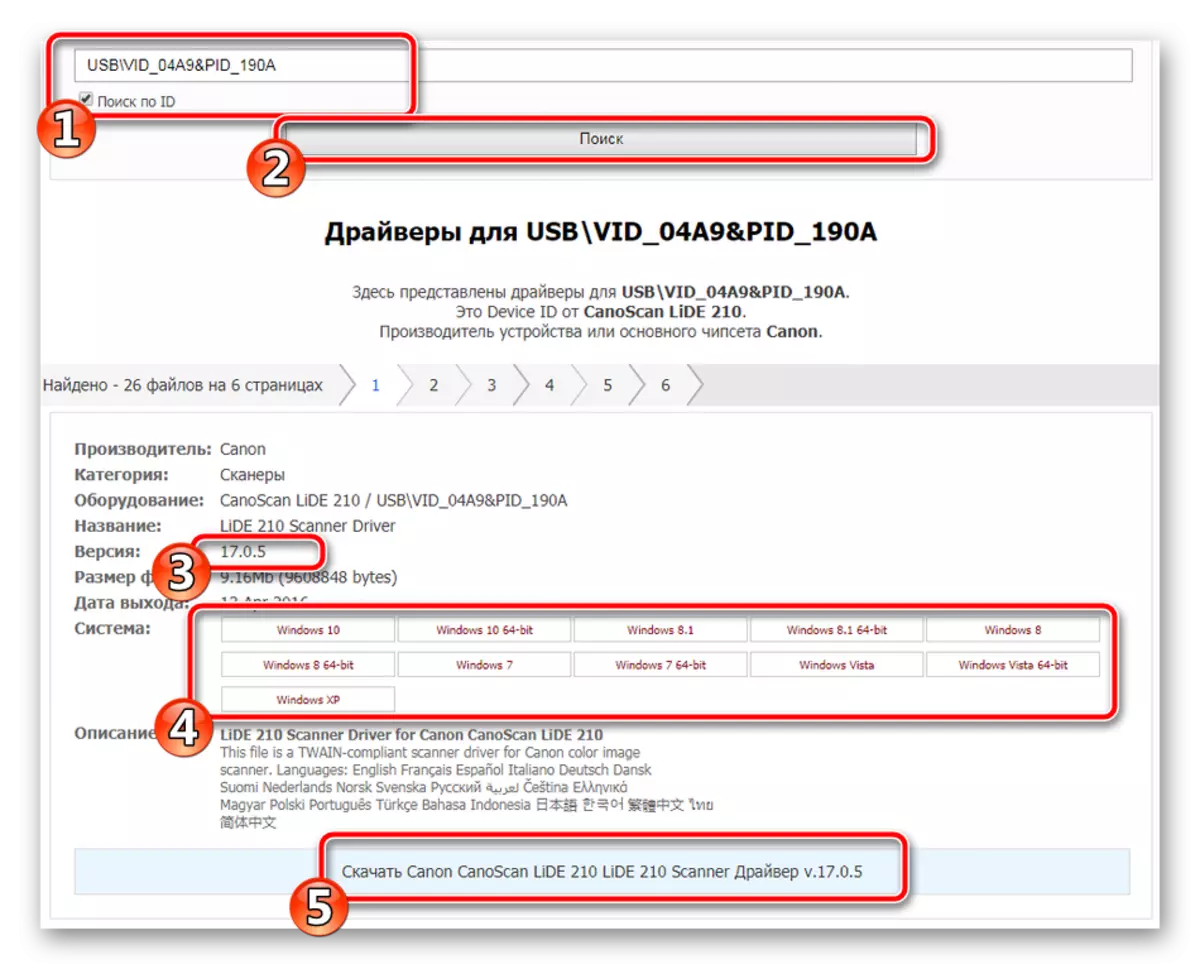
Om du väljer att välja den här metoden för att söka och ladda ner programvara till skannern, följ anvisningarna från vår artikel på länken nedan.
Läs mer: Sök efter maskinvaruförare
Metod 4: Regular
Ibland är anslutna enheter inte detekterade av operativsystemet automatiskt. I det här fallet måste användaren lägga till det manuellt. Under denna process söker de inbyggda funktionerna och installerar drivrutiner, därför är den här metoden lämplig i vissa fall. Du måste producera vissa manipuleringar för att installera Lide 210, varefter du kan flytta till att arbeta med den.

Läs mer: Installera drivrutiner med vanliga Windows-verktyg
Vi hoppas att vår artikel hjälpte dig att förstå principen om att installera drivrutiner till skannern. Som du kan se är varje metod unik och kräver uppfyllelse av en viss algoritm av action, så att allt gick framgångsrikt. Följ noggrant instruktionerna från oss, då kommer du definitivt att lösas av uppgiften.
